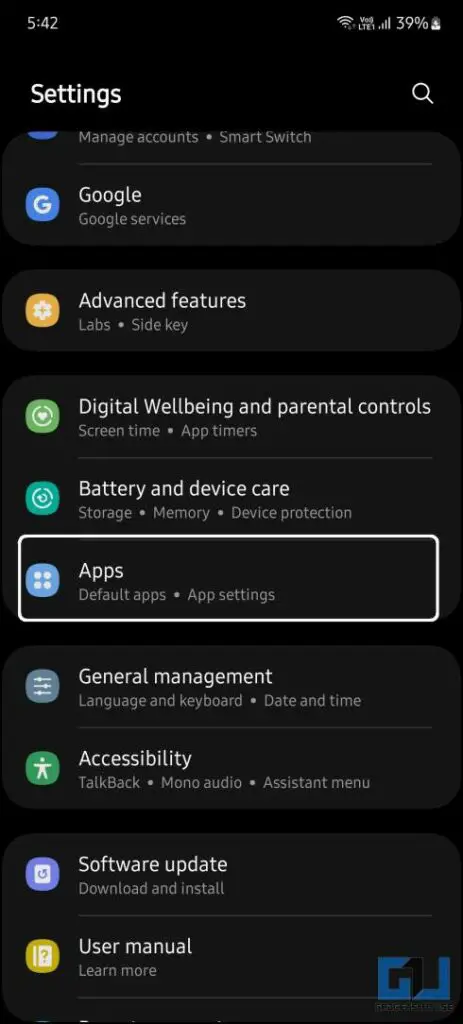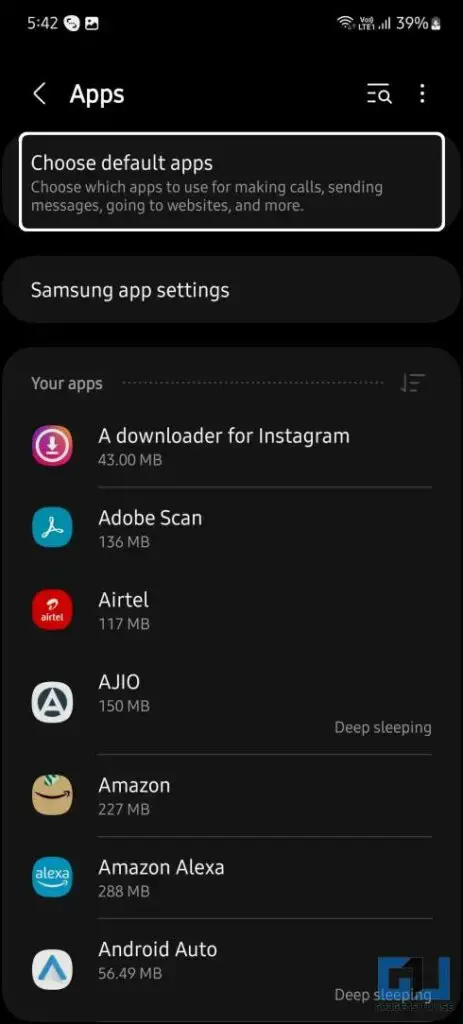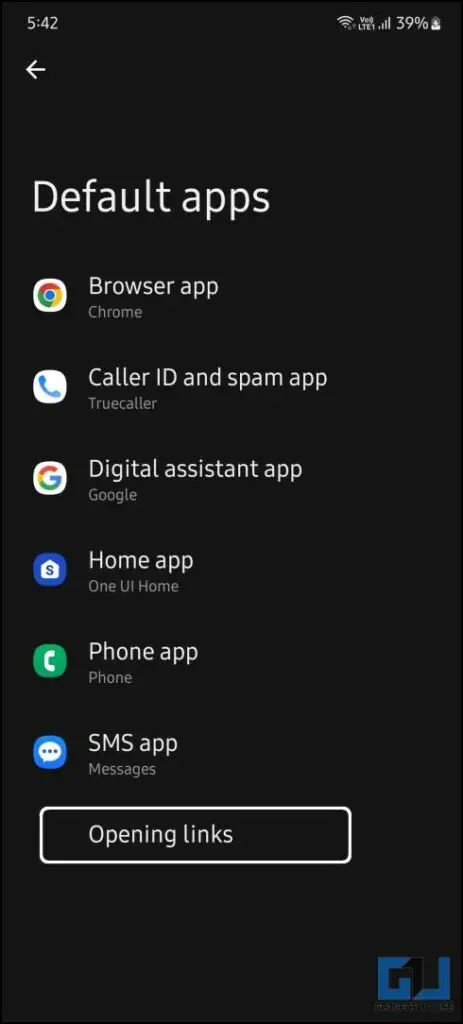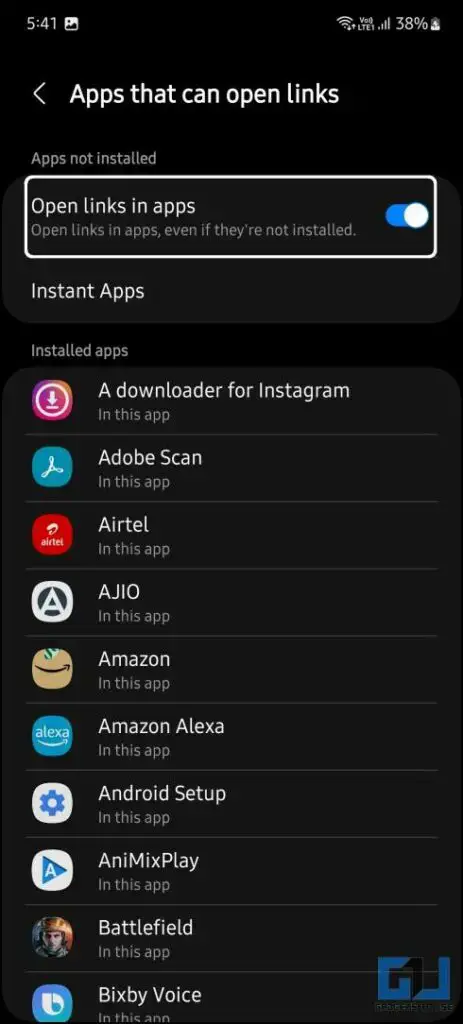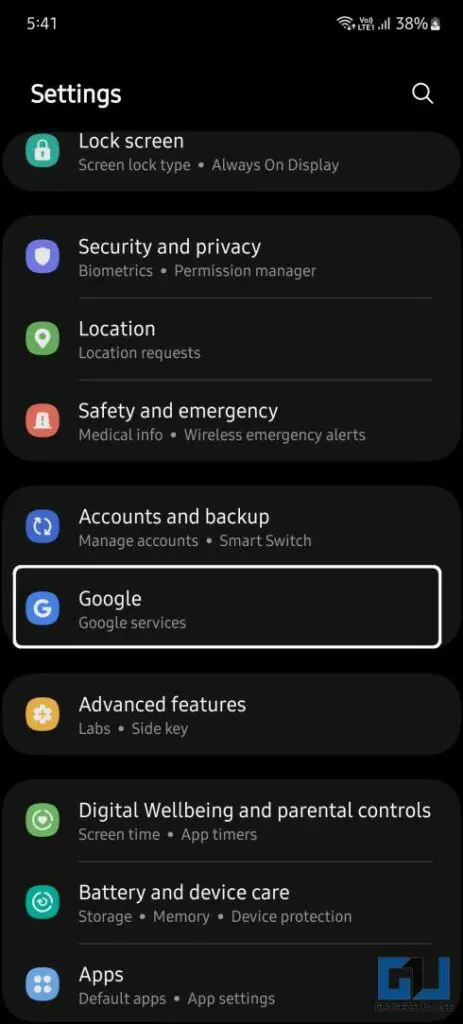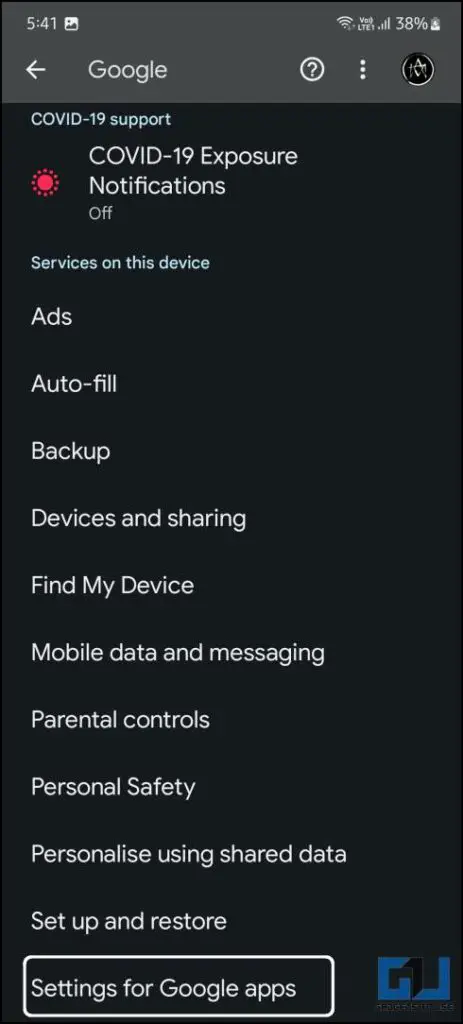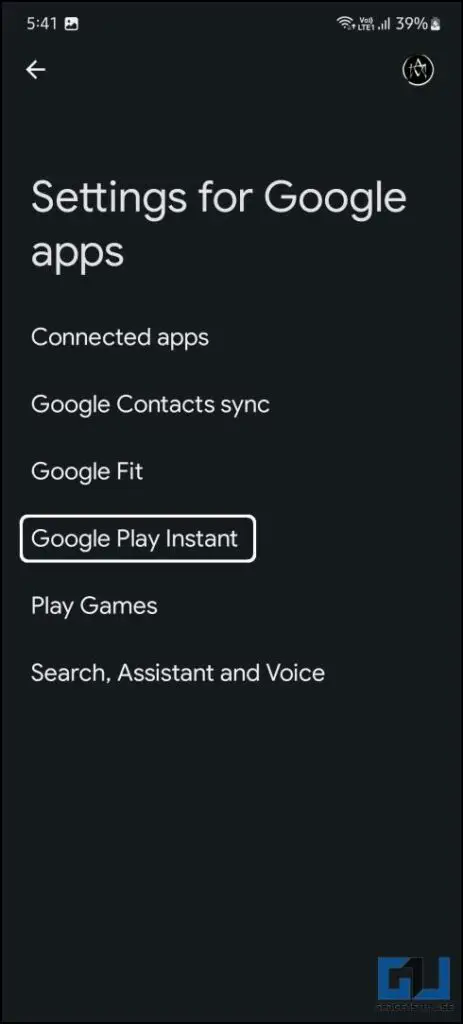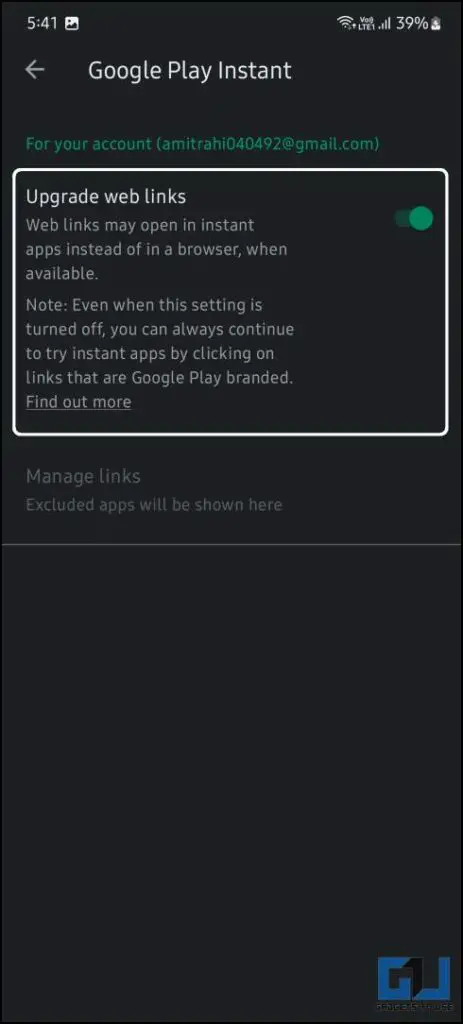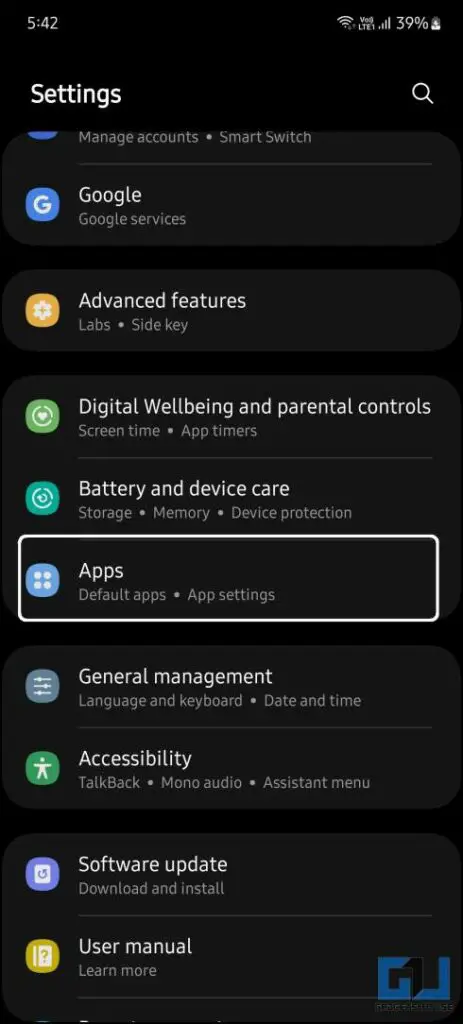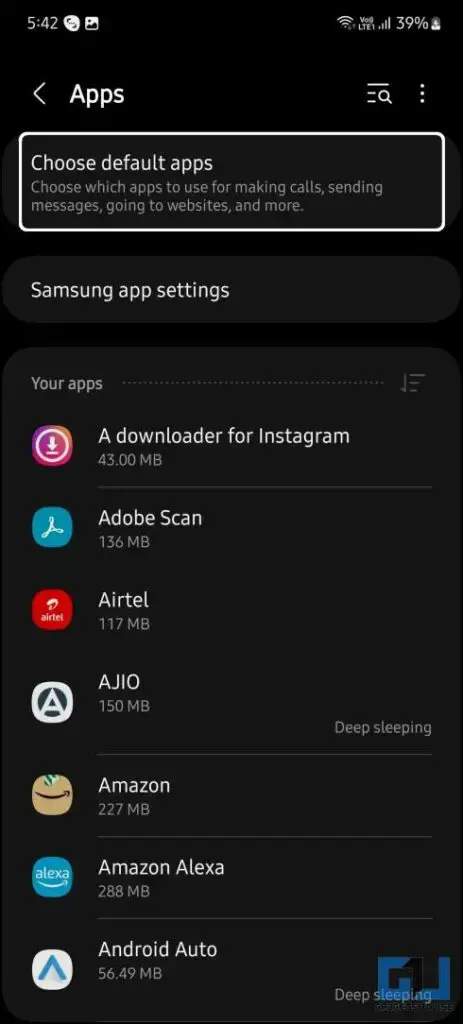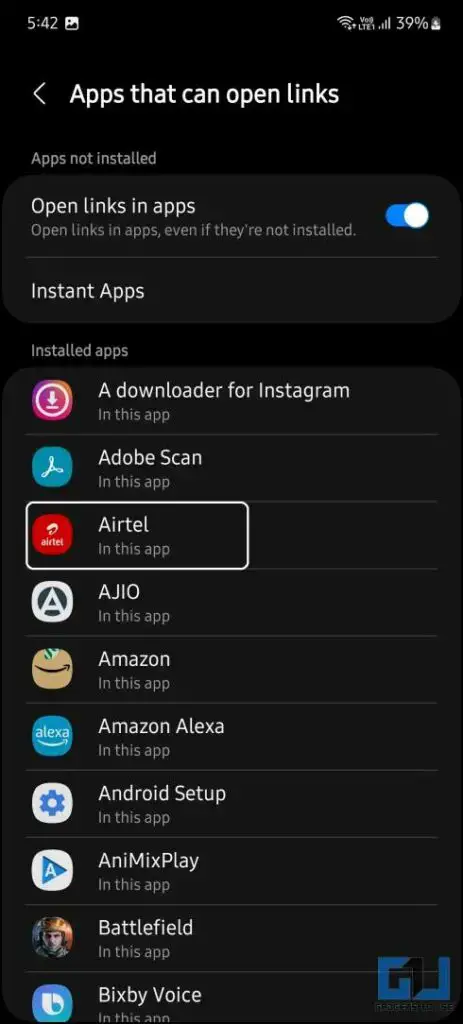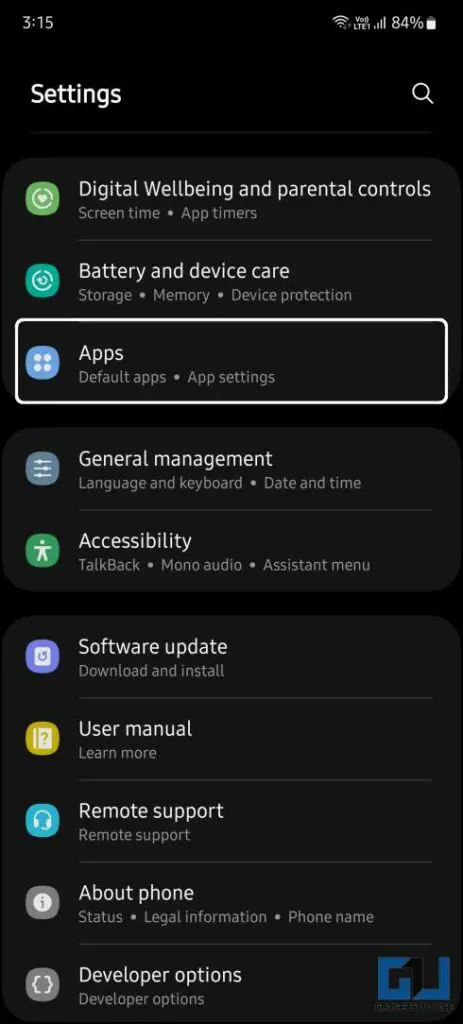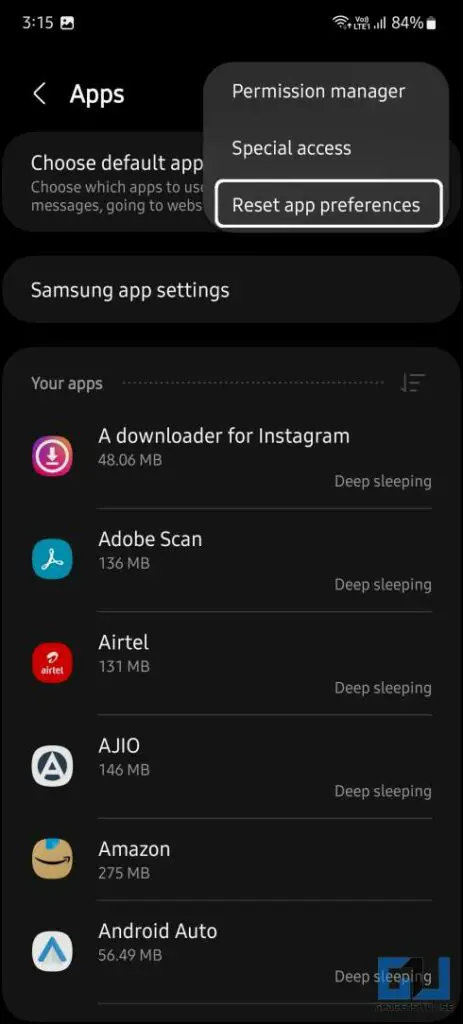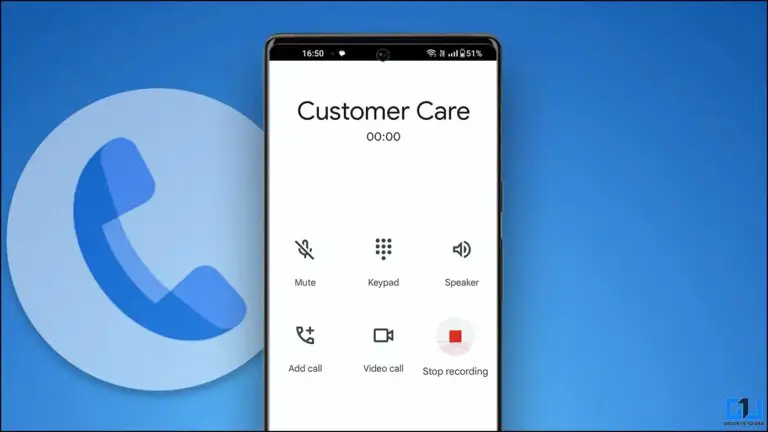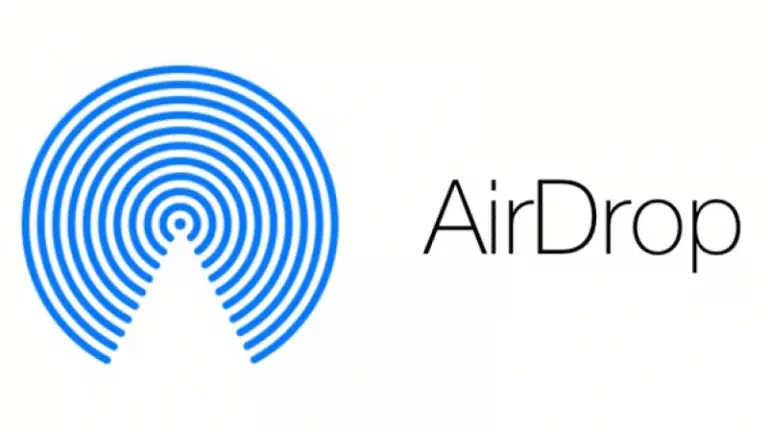4 manieren om te voorkomen dat Chrome automatisch apps opent op Android
Telkens wanneer u een link opent in Google Chrome, wordt u automatisch omgeleid naar een Play Store of naar de gekoppelde app als deze op uw telefoon is geïnstalleerd. Dit kan vervelend zijn als u niet wilt dat de app wordt geopend en u deze in Chrome zelf wilt controleren. Dit gebeurt vooral in apps zoals YouTube, Facebook, etc. Maak je geen zorgen, want in onze gids van vandaag leggen we uit hoe je kunt voorkomen dat Google Chrome apps op Android opent. Ondertussen kunt u ook leren hoe u webpagina-links naar al uw apparaten kunt verzenden.
Methoden om te voorkomen dat Google apps op Android opent
Er zijn vier manieren om de Google Chrome-functie uit te schakelen om te stoppen met het openen van apps op uw Android. Volg deze stapsgewijze handleiding om deze functie uit te schakelen, zodat er geen andere links in apps worden geopend.
Schakel apps uit om links in andere apps te openen
Met de instant-apps-functie op Android kunt u apps gebruiken zonder ze te installeren. Dus wanneer u op een link in Chrome tikt, wordt een instant-app geopend of de speciale app die op uw telefoon is geïnstalleerd. Hier leest u hoe u dat uitschakelt.
1. Openen Parameters en ga naar toepassingen en selecteer Standaard applicaties. Op sommige telefoons vindt u het onder Toepassingsbeheer.
2. Onder de standaard apps instellingen, moet u de schakelaar vooraan uitschakelen Koppelingen in apps openen.
Dit zal Google Chrome stoppen, om te stoppen met het openen van apps van genoemde links.
Schakel instant-apps uit
Als u websites opent die een instant-app hebben, wordt de bijbehorende instant-app gestart in plaats van Google Chrome. U kunt dit probleem oplossen door instant-apps uit de Google-instellingen uit te schakelen om links te forceren om te openen in de Chrome-browser in plaats van instant-apps. Hier is hoe het kan worden gedaan:
1. Ga naar de Parameters app op uw telefoon en selecteer vervolgens Kopen Google Reviews van de lijst.
2. Scroll naar beneden en navigeer naar Instellingen van de Google-app optie.
3. Hier moet je de uitschakelen Weblinks Upgrade Toggle sous Meteen Google Play.
Sta niet toe dat apps links openen
De volgende methode om te voorkomen dat Google Chrome apps op Android opent, is door de instellingen van elke app te wijzigen en niet toe te staan dat deze ondersteunde links opent. Hier is hoe het kan worden gedaan:
1. Toegang tot je telefoon Parameters > Toepassingen en zoek Standaard applicaties.
2. Tik onder Standaard app-instellingen op de Koppelingen openen keuze. Selecteer hier de app waarvan u de instelling wilt wijzigen.
3. Schakel op de volgende pagina de schakelaar uit voor Ondersteunde links openen.
4. Start de telefoon nu opnieuw op om de wijzigingen toe te passen.
Hierdoor wordt de Chrome-browser gedwongen om app-links in de browser zelf te openen. Ook als u selecteert Altijd vragen, je telefoon zal je elke keer vragen of hij de link in een app moet openen of niet. Op dezelfde manier kunt u ook het gedrag van andere apps wijzigen.
App-voorkeuren resetten
Ten slotte kunt u app-voorkeuren op uw Android-smartphone resetten. Dit heeft geen invloed op de gegevens van uw apps, omdat alleen de standaardinstellingen van de app en de machtigingen die u aan de apps hebt verleend, worden gereset.
1. Open de Parameters de app en ga naar toepassingen pagina.
2. Tik hier op het menupictogram met drie stippen en selecteer App-voorkeuren resetten.
pak
Hier zijn enkele manieren om te voorkomen dat Google Chrome apps op uw Android opent. Als Chrome nog steeds apps op je telefoon opent, moet je links openen in de incognitomodus als niets werkt. We hopen dat u met deze methoden links in Chrome kunt openen. Bekijk hieronder meer handige tips en blijf op de hoogte voor meer technische tips.
Ontdek nog meer vergelijkingen, beoordelingen en producttests, evenals tips en trucs op neuf.tv